آموزش RaspberryPi (رزبری پای)
قسمت 1-نصب سیستم عامل Raspbian با NOOBS
نصب سیستم عامل روی برد رزبری پای Raspberry Pi
برد رزبری پای را می توان به عنوان یک کامپیوتر تک بردی (Single Board Computer) تلقی کرد که در اندازه بسیار کوچک ،امکانات قابل توجهی را در خود جای داده است.همانگونه که یک کامپیوتر برای عملکرد صحیح خود نیاز به داشتن یک سیستم عامل مناسب دارد ،برای برد رزبری پای نیز وضعیت به همین شکل است.
سیستم عامل های مختلفی برای این برد در نظر گرفته شده اند که از جمله آنها می توان به سیستم عامل Raspbian اشاره نمود.این سیستم عامل از لحاظ عملکردی شباهت زیادی به سیستم عامل ویندوز دارد و به سادگی و با کمی حوصله می توان با امکانات داخلی آن آشنا شد.همچنین برای راحتی کاربر تعدادی از نرم افزار های کاربردی مانند محیط های برنامه نویسی پایتون ،جاوا و…و همچنین ویرایشگرهای متنی نظیر Word در ویندوز نیز به صورت پیش فرض نصب شده است.در این آموزش سعی می کنیم روش نصب این سیستم عامل رایگان را به صورت مرجله به مرحله آموزش دهیم.در صورت وجود هر گونه سوال و اشکال احتمالی ،سوال خود رو را در انتهای این پست بنویسید تا در اولین زمان ممکن پاسخ داده شود.
اولین گام برای راه اندازی برد رزبری پای نصب یک سیستم عامل (OS) روی آن می باشد.سیستم عامل Raspbian یکی از مشهورترین و کاربردی ترین سیتم عامل ها برای کار با برد رزبری می باشد.با استفاده از نرم افزار NOOBS به سادگی می توان این سیستم عامل را نصب نمود.در این آموزش مراحل نصب به صورت گام به گام شرح داده می شود.
- ابتدا به آدرس زیر رفته https://www.raspberrypi.org/downloads/ رفته و گزینه NOOBS را انتخاب می کنیم. (در آخرین تغییرات سایت که بعد از این نوشته انجام شده است گزینه NOOBS still available here. را انتخاب می کنیم.)
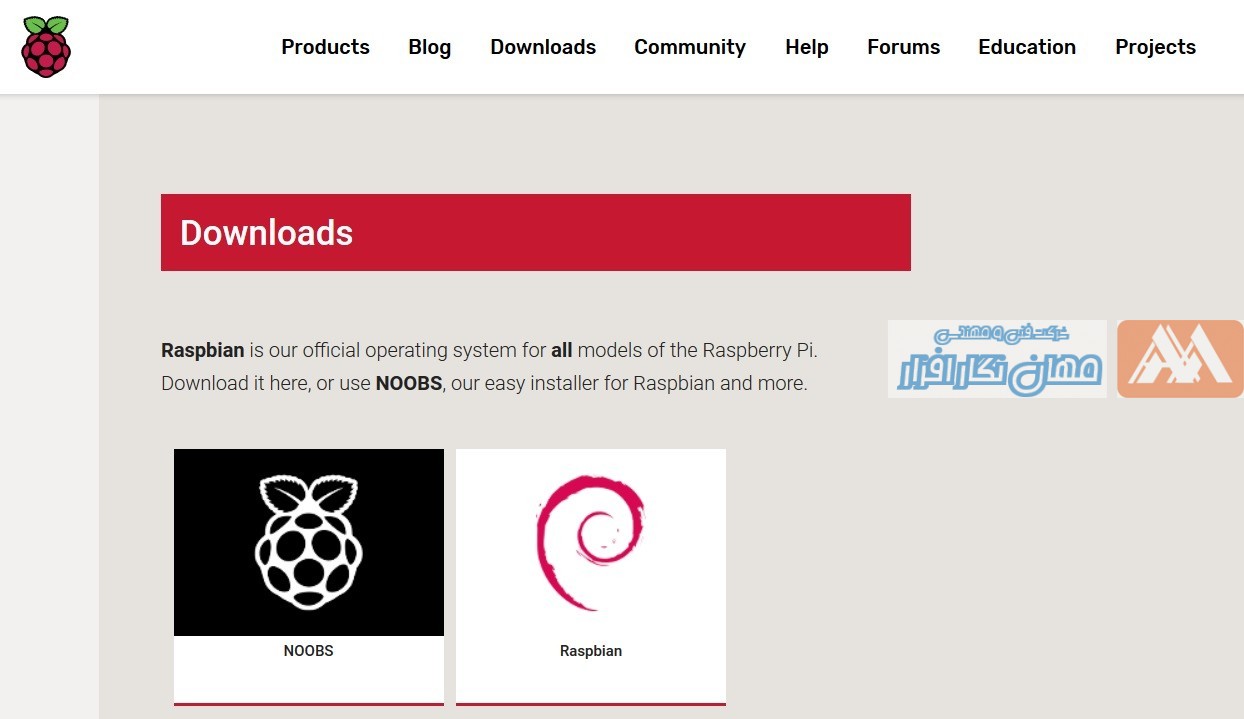
در صفحه باز شده تصویر NOOBS(Offline and network install) را پیدا کرده و روی Download Zip کلیک کرده تا فایل فشرده دانلود شود.(حجم فایل حدود 3G می باشد)
همانطور که از شکل دیده می شود دو نسخه از NOOBS وجود دارد.
offline and network install
network install only
در نسخه اول فایل های سیستم عامل Raspbian به صورت کامل دانلود شده و در هنگام نصب نیازی به اتصال به اینترنت نمی باشد.
در نسخه دوم که نسخه Lite می باشد ،پس از دانلود و بارگزاری روی کارت ،نیاز به اتصال به اینترنت برای نصب سیستم عامل داریم.
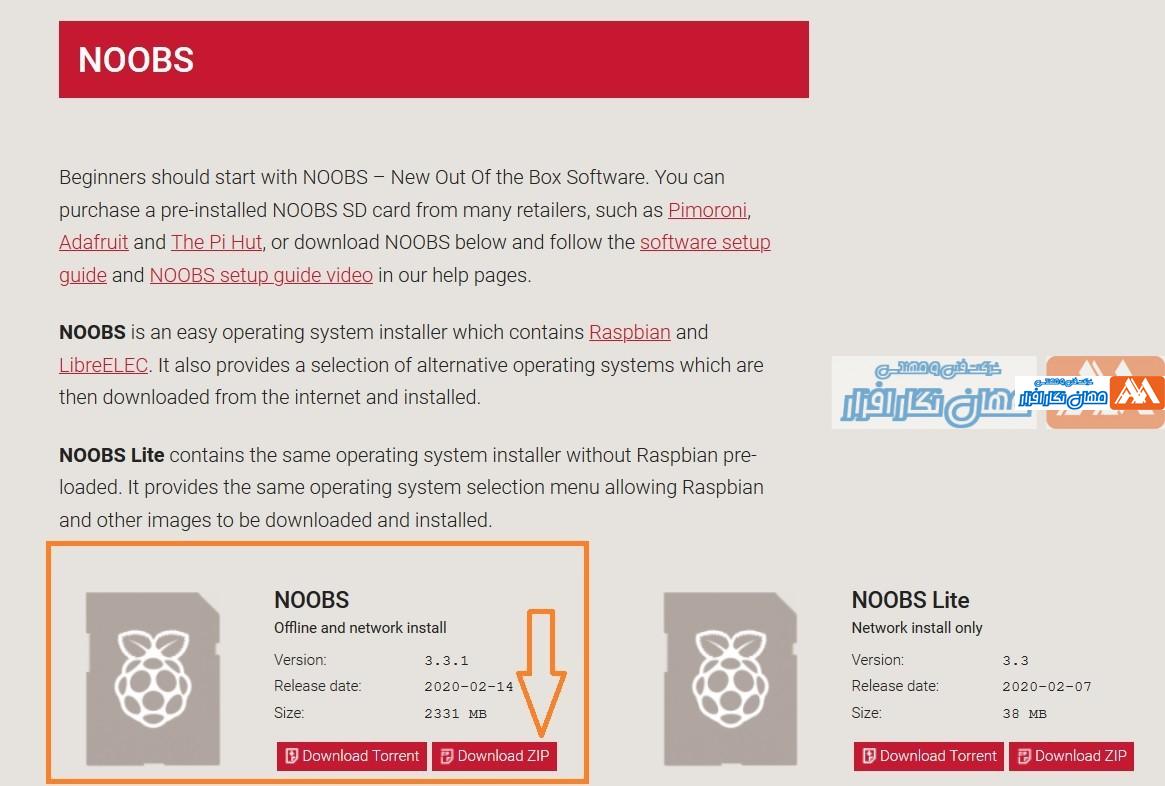
پس از دانلود کامل ،با استفاده از نرم افزار winrar (یا نرم افزار های مشابه ) فایل دانلودی را از حالت فشرده خارج می کنیم.
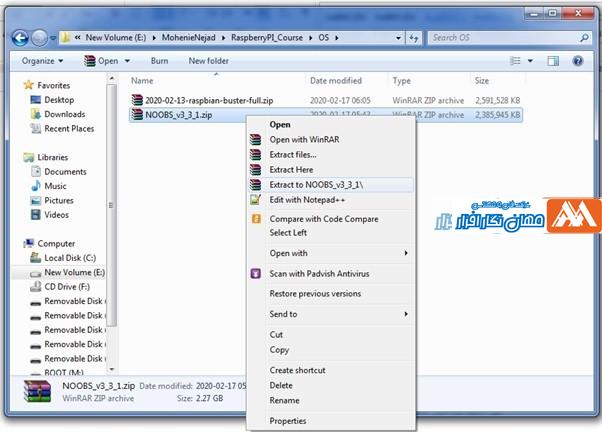
یک کارت حافظه MicroSD (ترجیحا 16GB ) را در یک کارتخوان قرار داده (RAM READER) و به کامپیوتر متصل می کنیم.در بسیاری از لپتاپ ها کارتخوان روی لپ تاپ وجود دارد و نیازی به استفاده از کارتخوان مجزا نمی باشد.

SD کارت را با فرمت FAT فرمت میکنیم.
توجه:در صورتی که اندازه کارت حافظه بزرگتر از 32GB باشد باید از SDXC formatting استفاده نماییم.
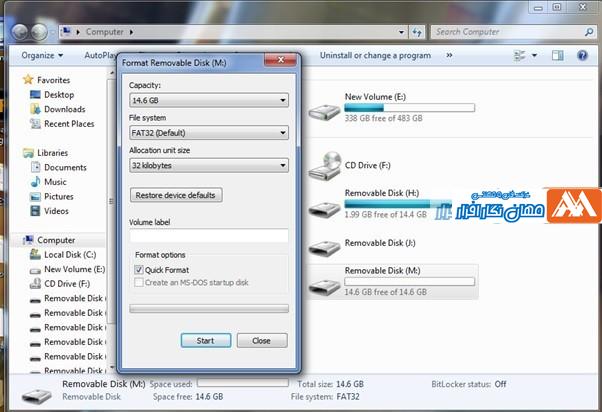
پس از فرمت کامل کارت حافظه محتویات پوشه NOOBS_v3_3_1 را در مسیر اصلی (root) SD کارت کپی میکنیم.
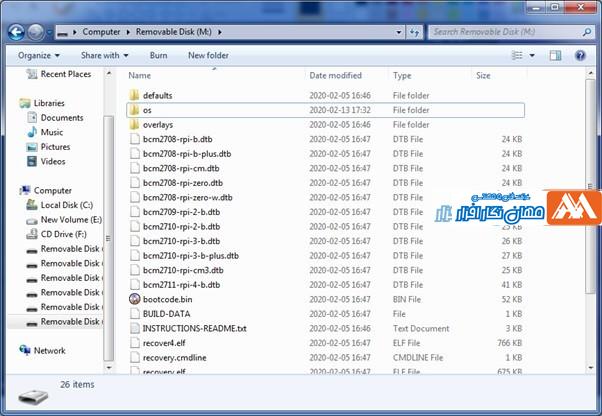
SD کارت را از کامپیوتر خارج کرده و در اسلات کارت حافظه Raspberry PI قرر می دهیم.
کابل HDMI را از یک سر به رزبری و سر دیگر آن را به مانیتور که دارای ورودی HDMI است،متصل میکنیم.در صورتی که مانیتور فاقد ورودی HDMI باشد میتوانیم از مبدل های HDMI به VGA یا HDMI به DVI استفاده نماییم.

موس و کیبورد را به ورودی های USB رزبری متصل می کنیم.

در این مرحله همه چیز آماده است و می توانیم تغذیه برد رزبری را متصل کنیم.تغذیه مورد نیاز برای رزبری پای یک آداپتور 5 ولتی است که باید قابلیت جریان دهی حداقل 5/2 آمپر را داشته باشد.(در صورتی که جریاندهی آداپتور مورد استفاده کافی نباشد ،حتی در صورت لود شدن سیستم عامل ،درلحاضات کاهش ولتاژ آیکون آلارم زرد رنگی روی مانیتور نشان داده میشود)
پس از بوت شدن ،نرم افزار NOOBS سیستم عامل های قابل نصب را نمایش می دهد.با توجه به اینکه میخواهیم سیستم عامل Rasbian را نصب کنیم، در مربع کنار این گزینه تیک فعال سازی را زده و از بالای صفحه گزینه Install را فشار می دهیم و منتظر می مانیم تا مراحل نصب به اتمام برسد.در طول مراحل نصب معرفی اجمالی ار نرم افزار ها و امکانات نصب شده روی سیستم عامل نشان داده می شود.
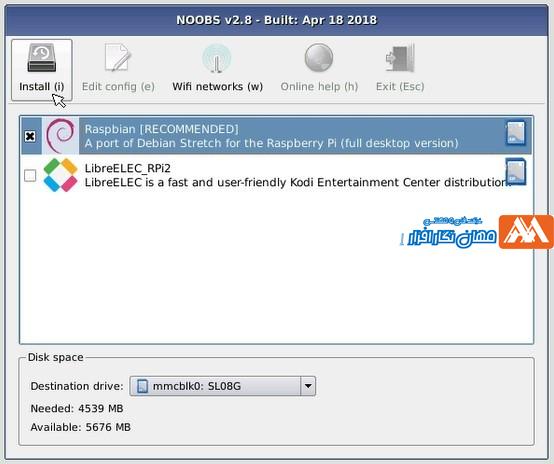
پس از پایان مراحل نصب رزبری ریبوت شده و سیستم عامل رزبین اجرا خواهد شد.شکل زیر اولین بالا آمدن سیستم عامل را نشان می دهد.
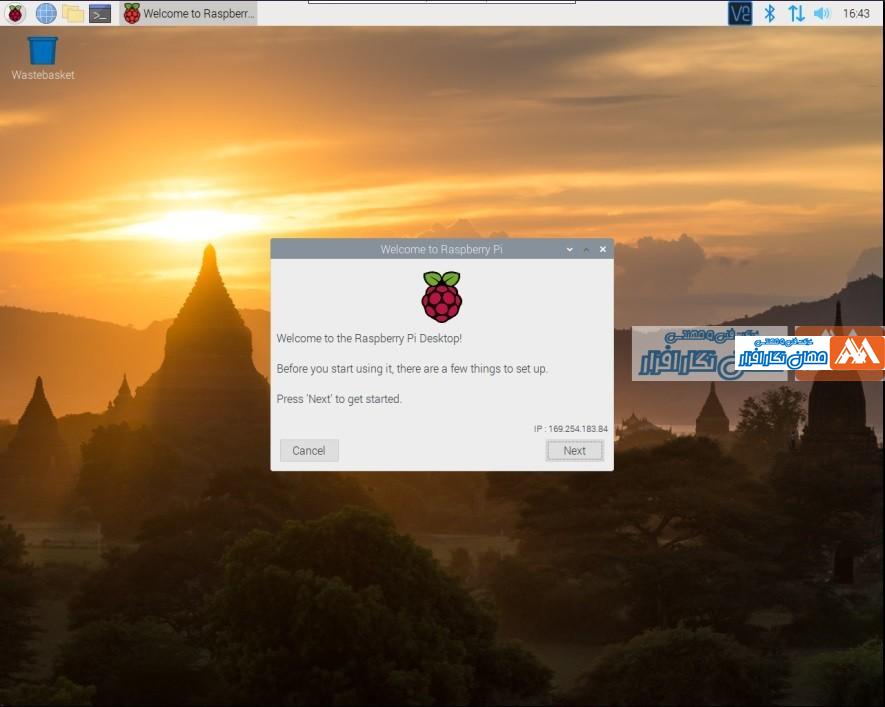
بسیار عالی!!!!در این مرحله سیستم عامل Raspbian روی کارت حافظه نصب شده است و آماده استفاده خواهد بود.
نکته ای که باید به آن توجه داشت این است که همانند سیستم عامل های دیگر ،در اتمام کار و برای خاموش کردن حتما باید از گزینه Shutdown برای خاموش کردن برد استفاده نمود.در غیر اینصورت و با قطع کردن ناگهانی تغذیه برد،احتمال آسیب رسیدن به سیستم عامل Rspbian وجود خواهد داشت.پس حتما دقت داشته باشید که در پایان کار سیستم عامل را Shut down نمایید.
در صورت سوال،سوال خود را در پایین همین صفحه و در بخش دیدگاه بگذارید تا در اولین زمان ممکن و پس از بررسی پاسخ لازم داده شود.


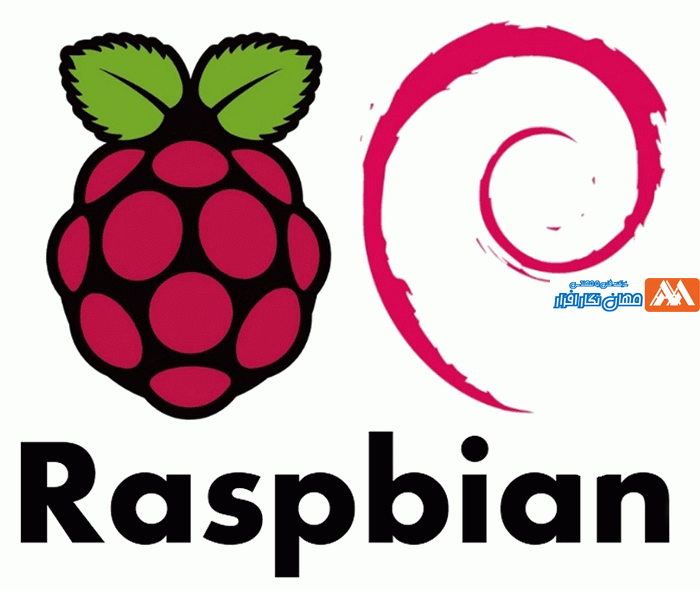
با سلام و عرض تشکر از ارائه مطالب مفیدتون، بنده یه رزبری پای 4 مدل B دارم که میخوام با استفاده از یک LED 7 اینچ نمایش بدم. ولی هر کاری میکنم چیزی نمایش نمیدهد فقط همون اول که کابل پاور نمایشگر را متصل میکنم HDMI نشون میده بعدش NO SIGNALE نشون میده و همین. چندین بار برنامه سیستم عامل رزبین را فرمت کردم و توی رم مجدداً رایت کردم ولی درست نمیشه. ممنون میشم راهنمایی فرمایید.
با تشکر و سپاس فراوان
با سلام و احترام
آیا دسترسی به SSH دارید؟